
Desain grafis adalah salah satunya bidang pengetahuan lebih banyak tersebar di seluruh dunia saat ini.
Hal ini disebabkan cara orang dapat mengakses disiplin ilmu ini tanpa perlu masuk ke lembaga universitas untuk dapat menerapkan pengetahuan yang diajarkan di dalam diri mereka dan saat ini, siapa pun yang mau. mendedikasikan waktu berjam-jam untuk pelatihan dan pengeditan Anda dapat melakukan pekerjaan luar biasa, semuanya akan sangat bergantung pada dedikasi dan komitmen yang ingin diberikan setiap orang untuk pekerjaan mereka.
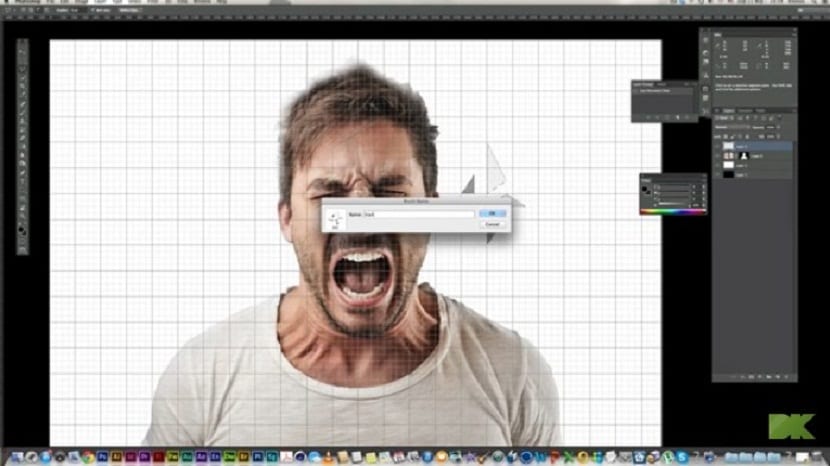
Desain grafis mencakup dua aspek utama, desain dan seni, suatu kombinasi yang telah membawa banyak orang tertarik untuk bekerja dengan program pengeditan semacam ini. Kita juga bisa bicara tentang masalah budaya yang inklusif dan sepertinya memang ada bidang desain grafis yang didedikasikan untuk desain model teks gaya perkotaan, sehingga membawa lebih banyak klien dan desainer yang tertarik untuk menawarkan jasanya untuk praktik di bidang ini.
Adobe Photoshop adalah salah satu program paling terkenalmereka ada. Faktanya, banyak orang biasanya pertama kali bersentuhan dengan desain melalui perangkat lunak ini, jadi hari ini kami akan menunjukkan kepada Anda langkah-langkah yang perlu dilakukan. terapkan efek piksel segitiga.
Tutorial membuat efek piksel segitiga
- Kami memilih gambar yang ingin kami edit.
- Kami membuka gambar dari Photoshop dan kami membuat 2 lapisan Latar Belakang.
- Kami berada di lapisan "Salinan latar belakang" dan mengaktifkan alat transformasi gratis dengan CTRL / Cmmm + T. Pada opsi 3, kami mengkonfigurasi menu miring horizontal alat, kami menyesuaikan kemiringan menjadi 45 derajat dan menyelesaikan transformasi dengan Enter.
- Tanpa berpindah dari lapisan yang telah kami pilih, kami pergi ke filter / Pixelate / Mosaic dan kami mengatur ukuran sel menjadi 40.
- Kami mengatur kapasitas lapisan ini menjadi 50.
- Kami mengaktifkan lapisan "Salin Dana" dan kemudian ulangi langkah yang sama yang dilakukan dengan "Fondo Copia 2" tetapi dengan kemiringan yang berlawanan, yaitu, dengan sudut sekitar -45 derajat.
- Kami juga menerapkan filter mosaik yang sama.
- Kami menggunakan alat transformasi lagi pada lapisan dan mengatur kemiringan horizontal pada 45 derajat, menurunkan opacity menjadi 70%.
- Kami menerapkan filter mosaik yang sama pada lapisan latar belakang dan voila, pekerjaan kami akan berada di bawah pikselasi segitiga.
Ini adalah langkah-langkah yang harus diambil menghasilkan efek pixelated segitiga. Langkah-langkahnya membutuhkan kesabaran, namun dan dengan latihan, ini akan menjadi lebih mudah dan lebih mudah dilakukan, yang memungkinkan kita masukkan teknik ini ke dalam daftar metode dan aplikasi kami di mana kita dapat mengedit dan memodifikasi beberapa gambar.